Traktor pro mapping – Reloop RMP-2.5 ALPHA User Manual
Page 13
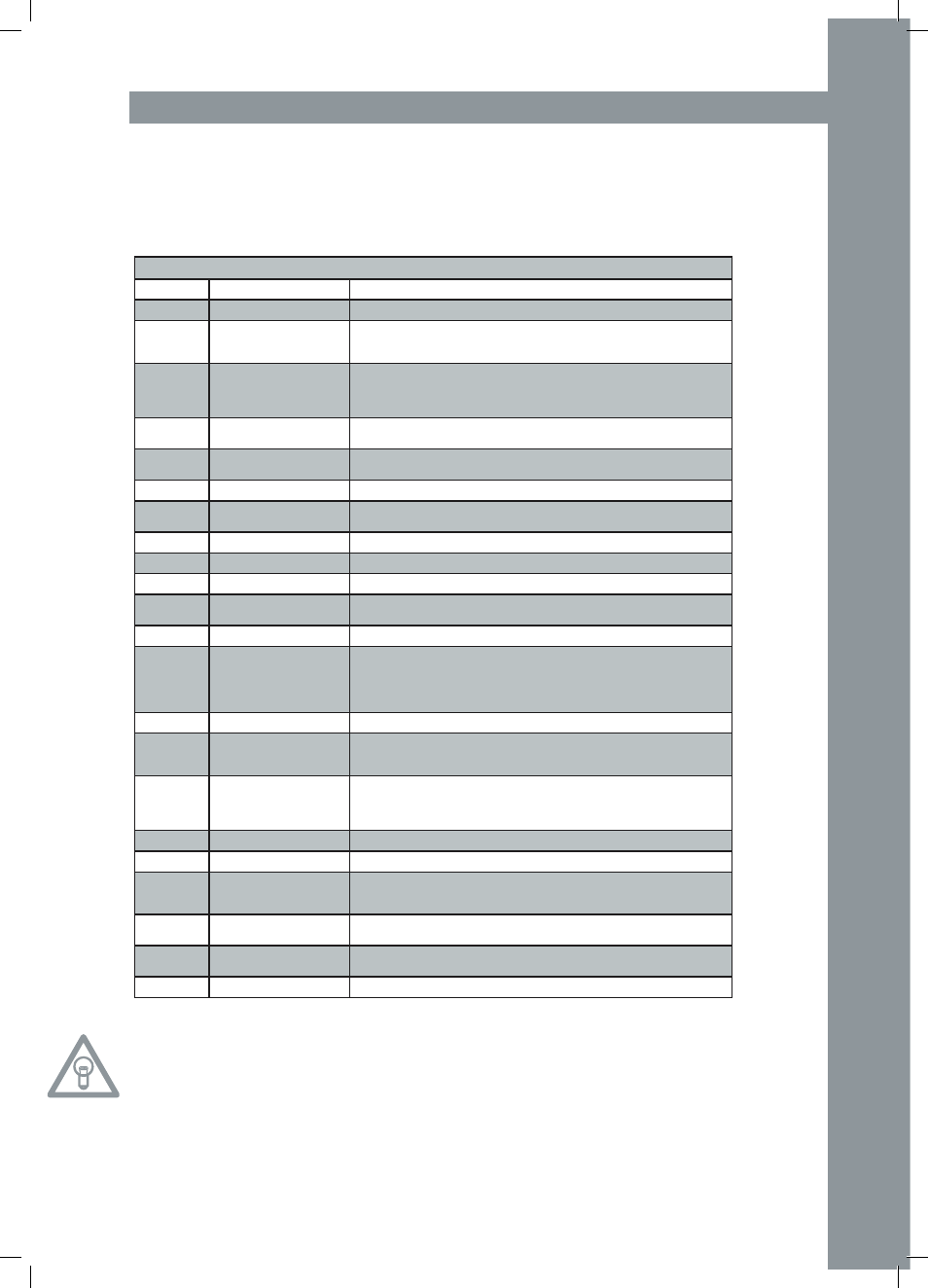
D
e
u
T
s
C
h
13
TRAKTOR PRO MAPPING
In Traktor PRO kann ein MIDI-Mapping für den Reloop 2.5 Alpha importiert und geladen werden.
Aktuelle Mappings, sowie Firmware-Updates gibt es in unserem Forum unter
http://www.reloopdj.com/forum
Die Funktionen sind wie folgt belegt:
hINWeIs!
Prüfen sie regelmäßig unsere Webseite www.reloopdj.de für eventuelle Firmware updates oder neue Mappings.
RMP-2.5A CONTROLs (TRAKTOR PRO)
element
Funktion (Traktor)
erklärung
2
Play/Pause
Starten und stoppen eines geladenen Tracks im gewählten Deck.
3
Set Cue + Play Cue
• Falls kein Cue Punkt gesetzt wurde, so wird ein neuer gesetzt
• Falls ein Cue Point gesetzt wurde, wird der Track ab dieser Stelle abgespielt,
wenn die Taste gedrückt wird
4
Listen/Baumansicht
Browsing,Browsing Modus
öffnen
• Navigation durch die List View (> Normal Modus)
• Shift + Drehen des Track Rads: Navigation durch die Baumansicht (> Normal
Modus)
• Drücken des Track Rads: Öffnet den (> Browse Modus)
5
Suchen
Spulen durch einen Track (Geschwindigkeit hängt davon ab, wie stark das Rad gedreht
wird).
6
Baumnavigation/Ordner
öffnen/schließen
• Navigation durch die Baumansicht (> Normal Modus)
• Ordner öffnen/schließen
7,8
Loop-Länge
Einstellung der Loop-Länge
9
Deck wechseln
Wechselt das Deck; das ausgewählte Deck wird auf dem Display des RMP-2.5 (11)
angezeigt
10
Scratch
Aktiviert den Scratch Modus
11
Deckanzeige
Das ausgewählte Deck wird auf dem Display des RMP-2.5 (11) angezeigt
12
Loop IN
Setzt den Loop-Anfangspunkt für das ausgewählte Deck
13
Loop OUT
Setzt den Loop-Endpunkt für das ausgewählte Deck; die festgelegt Passage
wird in einer Schleife wiedergegeben
14
Beat Loop
Setzt automatisch einen Loop, abhängig von der eingestellten Länge
15
Hot Cues/Effekttasten
• Ruft gespeicherte Hot Cues auf (1-4) (> Normal Modus)
• Shift + Hot Cues: Ruft gespeicherte Hot Cues auf (5-8) (> Normal Modus)
• Aktiviert Effekttasten der dem ausgewählten Deck zugewiesenen Effektein-
heit
• [A-e1, B-e2, C-e3, D-e4] (> Effekt Modus)
16
Cue speichern
Speichert einen Cue Punkt in der Musikbank
17
Cue/Play Modus
Durch Drücken der Cue/Play Taste kehrt man zum Wiedergabemodus zurück
(> Normal Modus); man deaktiviert Effekte (> Effekt Modus) und den Scratch
Modus
18
Jog Wheel: Pitch Bend/
Scratch/Effekt Modulation/
Browsen
• Pitch Bend (> Normal Modus)
• Scratch Modus (falls die Scratch-Taste gedrückt wurde)
• Effekt Modulation im > Effekt Modus
• Browsing im > Browser Modus
19
Track laden
Lädt den in der List View ausgewählten Track
21
Key Lock
(De-)aktiviert die Key Lock Funktion
22
Pitch/Lautstärkeregler/
Dry-Wet
• Pitch im > Normal Modus
• Shift + Bewegen des Faders stellt die Lautstärke des ausgewählten Decks ein
• Dry/Wet Funktion der entsprechenden Effekteinheit im > Effekt Modus
23
Jog Lock
• Sperrt das Jog Wheel gegen unbeabsichtigte Pitch Bend/Scratch/Effekt
Modulation/Browsing Funktionen
24
Pitch Bend/Automatischer
Crossfader
• Pitch Bend
• Shift + Pitch Bend Tasten: bewegt den Crossfader automatisch zur linken/rechten Seite
32
Shift
• Ermöglicht eine zweite Funktion für gewisse Elemente
